在日常使用电脑时,我们常常需要同时查看两个文件夹、文档或网页,例如一边查阅资料一边撰写文档、从一个文件夹向另一个文件夹拖动文件,或者对比两份内容。频繁切换窗口不仅影响效率,还容易造成混乱。接下来,为你介绍几种实用的窗口并排显示方法,大幅提升你的工作效率。

Windows系统内置了便捷的窗口吸附功能,只需简单的快捷键即可将窗口快速分屏排列。
1、先打开你需要并排查看的两个程序窗口,比如Word文档和浏览器页面。
2、选中第一个窗口,按下 Win + 左方向键,该窗口会自动贴靠并占满屏幕左侧一半。
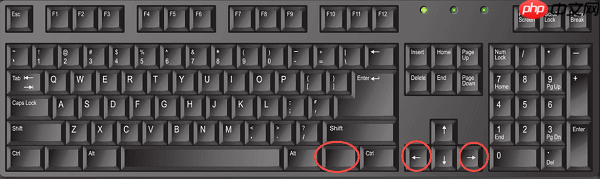
3、再切换到第二个窗口,按下 Win + 右方向键,窗口将自动贴靠至屏幕右侧。
4、此时两个窗口将以50:50的比例并列显示,方便对照操作。
对于经常需要整理文件、复制移动数据或对比不同目录内容的用户,百页窗是一款极为实用的工具。其“双窗格”功能允许你在同一界面中同时浏览两个独立文件夹,并支持跨窗格操作。
1、点击此处下载百页窗安装程序,按照提示完成安装。
2、启动百页窗后,点击顶部菜单中的“双窗格”按钮,左右两侧可分别打开不同的文件夹路径。

3、两个文件夹并列展示,你可以直接拖拽文件进行复制或移动,极大提升操作效率。
4、此外,百页窗还集成了“快速搜索”、“私密空间”、“书签收藏”等多项实用功能,帮助你更高效地管理电脑资源。

如果你不太习惯使用快捷键,Windows任务栏也提供了图形化窗口排列方式,适合偏好鼠标操作的用户。
1、首先打开你需要使用的多个窗口。
2、在任务栏的空白区域点击鼠标右键,选择“并排显示窗口”选项。

3、系统会自动将所有未最小化的窗口横向排列在屏幕上,适用于窗口数量不多的情况。
4、若只想对两个窗口进行分屏,请提前将其他窗口最小化,以免干扰布局。
Windows 11引入了全新的“贴靠布局”(Snap Layouts)功能,通过鼠标悬停即可快速选择理想的窗口排列方式。
1、将鼠标指针移至任意窗口右上角的“最大化”按钮位置。
2、稍作停留(约1秒),系统会弹出多种预设的分屏布局供你选择。

3、点击你想要的布局模式,如左右分屏、三栏分布等。
4、随后系统会自动推荐将其他窗口填充到剩余区域,实现高效的空间利用。
以上就是电脑并排显示窗口怎么设置 教你几个简单小技巧的详细内容,更多请关注php中文网其它相关文章!

每个人都需要一台速度更快、更稳定的 PC。随着时间的推移,垃圾文件、旧注册表数据和不必要的后台进程会占用资源并降低性能。幸运的是,许多工具可以让 Windows 保持平稳运行。




Copyright 2014-2025 https://www.php.cn/ All Rights Reserved | php.cn | 湘ICP备2023035733号